对比图:
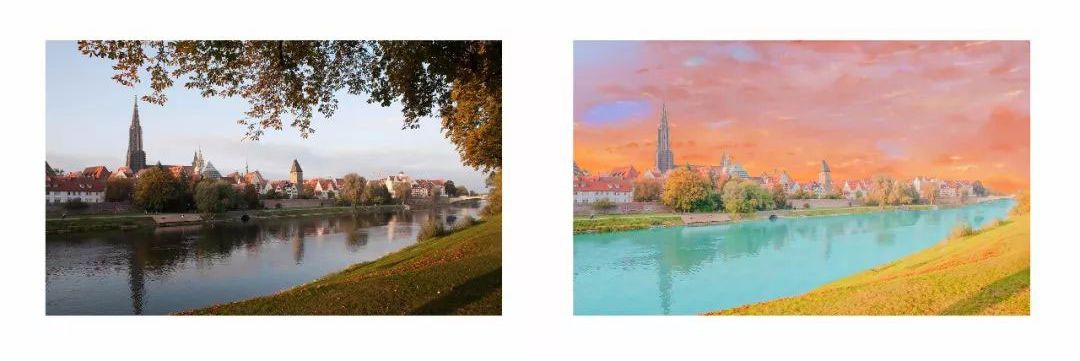
1、抠图
先抠图,因为需要换天空,可以看出原图建筑物和天空颜色差距很大,方便分离建筑物和天空,原图天空中的树枝很碍眼,把它给去掉。


2、运用滤镜工具
选择 ps中 滤镜 - 滤镜库 - 艺术效果 - 干画笔,三个参数分别是:0、10、1。


之后选择ps中滤镜 – 油画。 六个参数分别是:0.1、2.5、5、0、0、0。
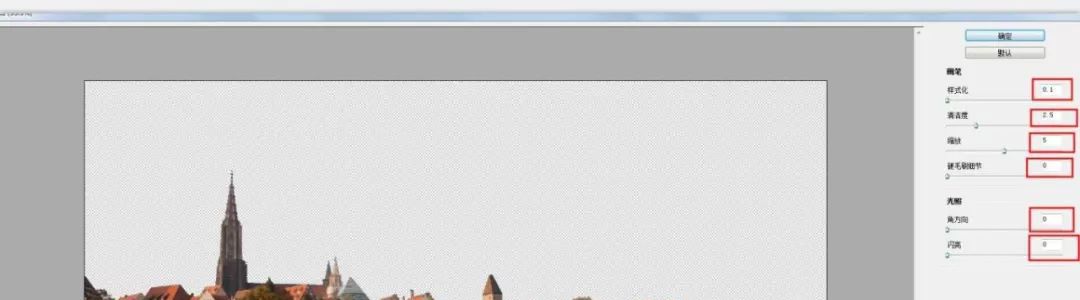
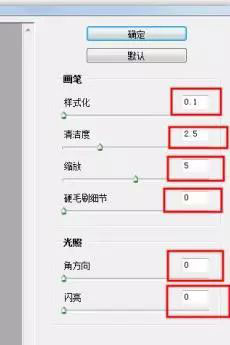
3、整体提亮
进入camera raw中将曝光 和阴影提升,有些地方过爆,所以把高光压回一些。同样白色, 黑色也提高;稍微增加点自然饱和度 ,让照片整体颜色更鲜艳。

4、换天空
找一个动漫天空的素材,天空的颜色尽量和建筑物相近。


插入天空素材,发现两者不匹配,这时将天空提亮提到与建筑物亮度相同。
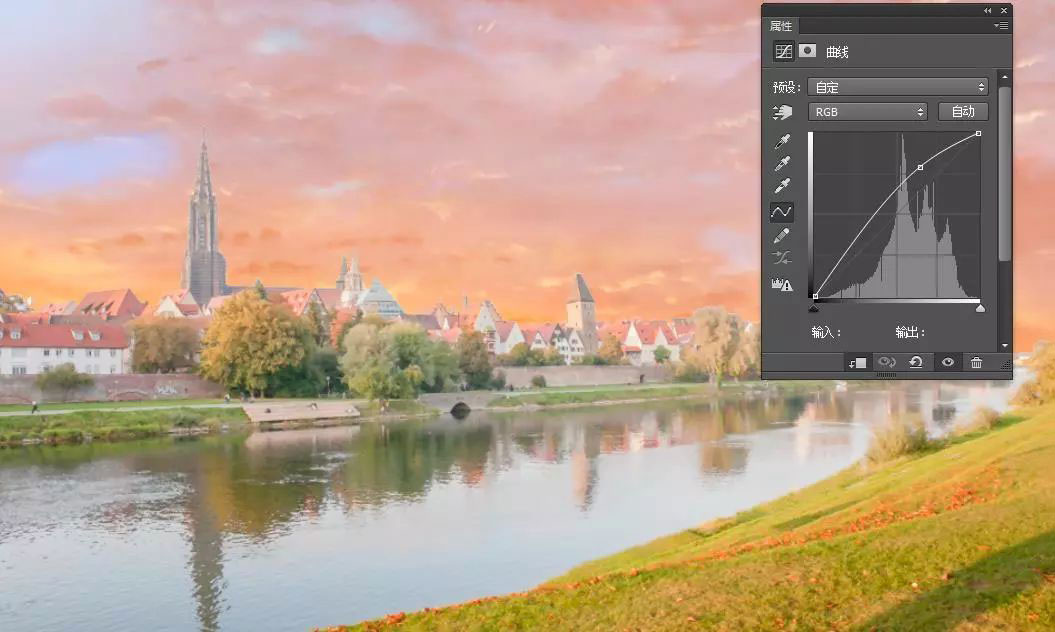
5、颜色处理
选中河流的选区,新建透明图层填充色度为:56878e 的颜色。将填充的颜色图层不透明度改为:47%左右。

为了模拟流动的河水,将图层加动感模糊。选中河流颜色图层 ,选择 滤镜-模糊-动感模糊。
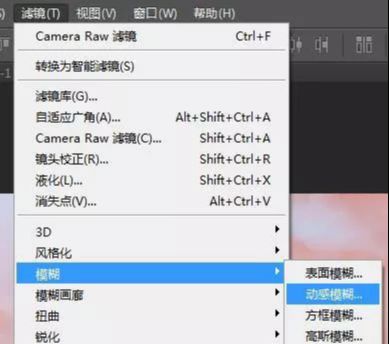
将角度改成河流流向的角度20度。

画面中总感觉河流的颜色很抢眼,需要单独对河流颜色进行处理,选中河流图层选择可选颜色-青色和蓝色处理。
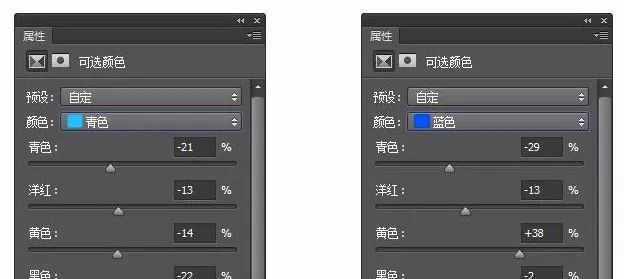

继续观察,发现水面以上包括建筑物和天空都偏灰亮,单独用蒙版对这区域进行曲线压暗。

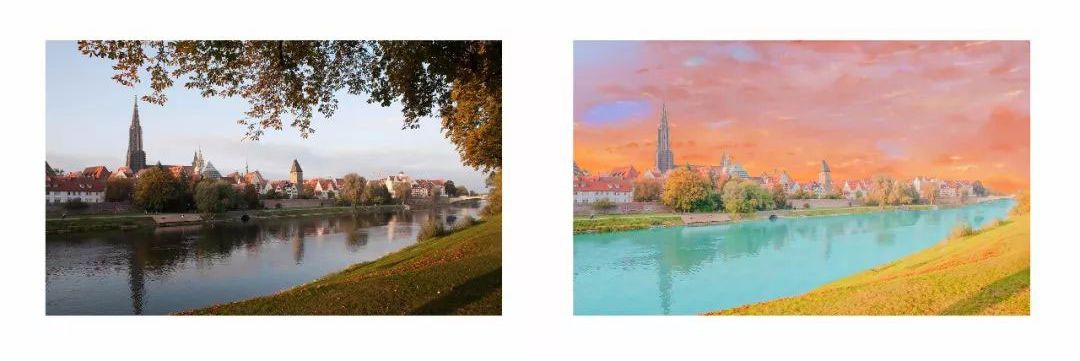
还没人评论,快来抢沙发~